【硬件与软件双重检查】:Quartus II USB Blaster问题的全面排查指南
发布时间: 2025-01-03 00:20:49 阅读量: 11 订阅数: 8 


安装quartus II后无法找到usb blaster的解决方法
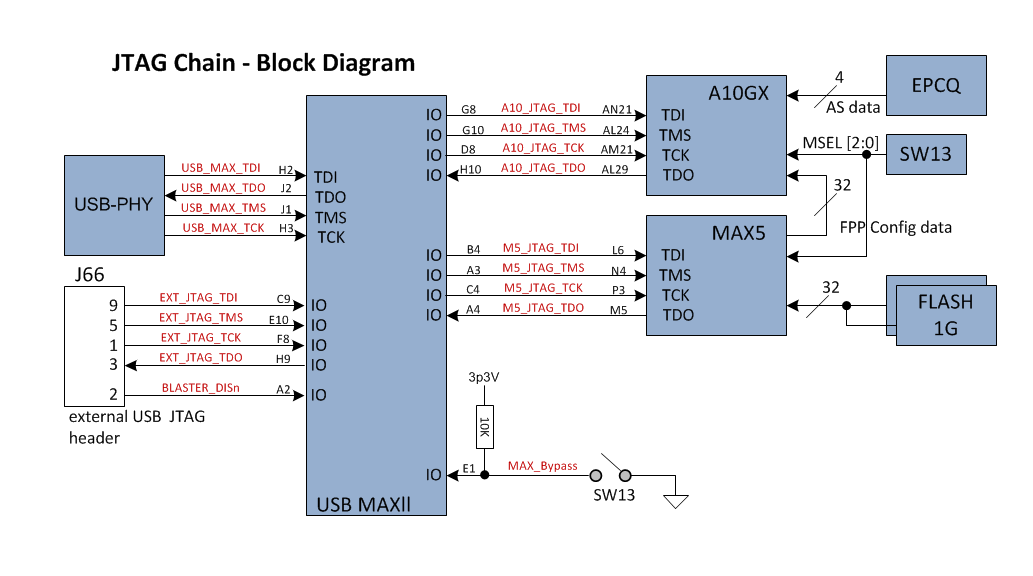
# 摘要
本文全面探讨了使用Quartus II USB Blaster进行FPGA编程时可能遇到的故障现象及其排查方法。从硬件的接口检测、设备驱动问题到软件层面的安装与配置,以及软件版本兼容性问题,本文提供了一套系统性的故障诊断流程。同时,深入分析了系统级问题,包括操作系统兼容性、资源和性能监测以及安全设置对USB Blaster的影响。通过综合应用案例分析,本文还展示了如何通过预防措施和最佳实践避免故障,强调了用户社区和技术支持在故障解决中的重要作用。
# 关键字
Quartus II;USB Blaster;硬件排查;软件故障;系统兼容性;性能监测
参考资源链接:[安装quartus II后无法找到usb blaster的解决方法](https://wenku.csdn.net/doc/645e318995996c03ac47b9ba?spm=1055.2635.3001.10343)
# 1. Quartus II USB Blaster概述及故障现象
## 1.1 USB Blaster简介
Quartus II USB Blaster是Altera公司(现为英特尔旗下公司)开发的一种用于编程和配置其FPGA和CPLD的USB接口设备。在进行数字逻辑设计和芯片编程时,它是不可或缺的工具。然而,与其他硬件设备相同,USB Blaster在使用过程中也可能出现各种故障,从而影响开发效率和项目进度。
## 1.2 常见故障现象
故障现象包括但不限于:无法识别USB Blaster设备、设备连接后不工作、编程下载过程中出现错误、以及设备驱动无法正常安装等问题。这些故障现象可能由多种因素引起,例如硬件损坏、驱动程序问题、软件配置错误或系统兼容性问题等。
## 1.3 故障排查的重要性
准确地识别和解决这些问题对于快速恢复开发工作至关重要。在本章中,我们将介绍USB Blaster的基本概念、它在设计流程中的作用,以及常见的故障现象。这将为后续章节中深入分析故障原因和排查方法打下基础。
# 2. 硬件层面的排查方法
在使用Quartus II进行FPGA开发时,USB Blaster扮演着至关重要的角色,它作为硬件接口直接负责与目标FPGA板进行通信。然而,在日常使用过程中,USB Blaster可能会遇到各种各样的问题,比如无法检测到设备、通信不稳定或完全不工作等。为了有效定位并解决问题,我们需要从硬件层面出发,对可能的问题进行逐步排查。
### 2.1 USB Blaster接口检测
#### 2.1.1 硬件连接检查
在任何故障排查活动的开始,检查硬件连接总是一个好习惯。确保USB Blaster与计算机的USB端口正确连接,并且指示灯亮起。如果指示灯未亮,首先应检查USB线缆是否完好无损,并确保线缆的另一端正确插入目标FPGA开发板上的JTAG接口。
下面是一个简单的示例代码,用于检查USB Blaster是否被操作系统正确识别:
```python
import usb.core
import usb.util
# 找到所有的USB设备
devices = usb.core.find(find_all=True)
# 过滤出USB Blaster设备
blaster_devices = [device for device in devices if device.idVendor == 0x09fb and device.idProduct == 0x6010]
if blaster_devices:
print("USB Blaster device(s) found:")
for device in blaster_devices:
print(f" Device: {device.manufacturer} {device.product}")
print(f" Serial number: {device.serial_number}")
else:
print("No USB Blaster device found.")
```
#### 2.1.2 接口供电状况分析
USB Blaster在连接目标FPGA板时,除了数据传输外,还负责为板上逻辑供电。供电不足或不稳定都会导致通信问题。我们可以通过USB电压测试器或在Quartus II软件中查看供电状态信息来检测供电情况。
接下来,我们将使用Quartus II软件检测USB Blaster的供电状态:
1. 打开Quartus II软件。
2. 进入`Tools` -> `Programmer`。
3. 连接USB Blaster设备并打开。
4. 在Programmer界面中查看`Vcc Int Supply`是否显示为3.3V或者接近标称值。
### 2.2 设备驱动问题诊断
#### 2.2.1 驱动安装与配置
USB Blaster的驱动安装是确保通信正常的关键一步。如果驱动没有正确安装,可能会导致设备无法使用。
为了安装和配置驱动,请按照以下步骤操作:
1. 确保你已经从Altera官网下载了最新的USB-Blaster驱动程序。
2. 运行安装程序并遵循安装向导的指示。
3. 安装完成后,重启计算机以确保所有设置生效。
下面是一个使用Windows命令行工具(如PowerShell或CMD)检测USB驱动状态的示例代码:
```batch
devcon status *usbblaster*
```
#### 2.2.2 驱动冲突排查与解决
有时安装其他硬件设备的驱动可能与USB Blaster驱动冲突,导致设备无法正常使用。在这种情况下,我们需要排查并解决驱动冲突问题。Windows系统中可以通过`设备管理器`来查看和解决冲突。
具体步骤如下:
1. 打开`设备管理器`。
2. 展开`通用串行总线控制器`选项。
3. 检查是否有任何设备带有黄色感叹号,表示存在冲突。
4. 右键点击冲突设备选择`更新驱动程序`。
5. 选择`自动搜索更新的驱动程序软件`选项,让Windows尝试解决冲突。
### 2.3 硬件故障定位
#### 2.3.1 物理损坏的识别
当硬件连接检查和驱动问题诊断都无法解决问题时,可能是USB Blaster本身出现了物理损坏。检查物理损坏的步骤如下:
1. 观察USB Blaster是否有烧毁痕迹或者元件损坏。
2. 使用多用表检查各个引脚对地电阻值是否正常。
3. 如果发现任何异常,更换新的USB Blaster进行测试。
#### 2.3.2 兼容性问题分析
USB Blaster与不同的FPGA开发板可能存在兼容性问题。即使硬件连接和驱动都没有问题,但一些特定的开发板可能仍无法与USB Blaster通信。这时,应该检查开发板的文档,确认是否支持当前的USB Blaster版本,或者是否需
0
0






